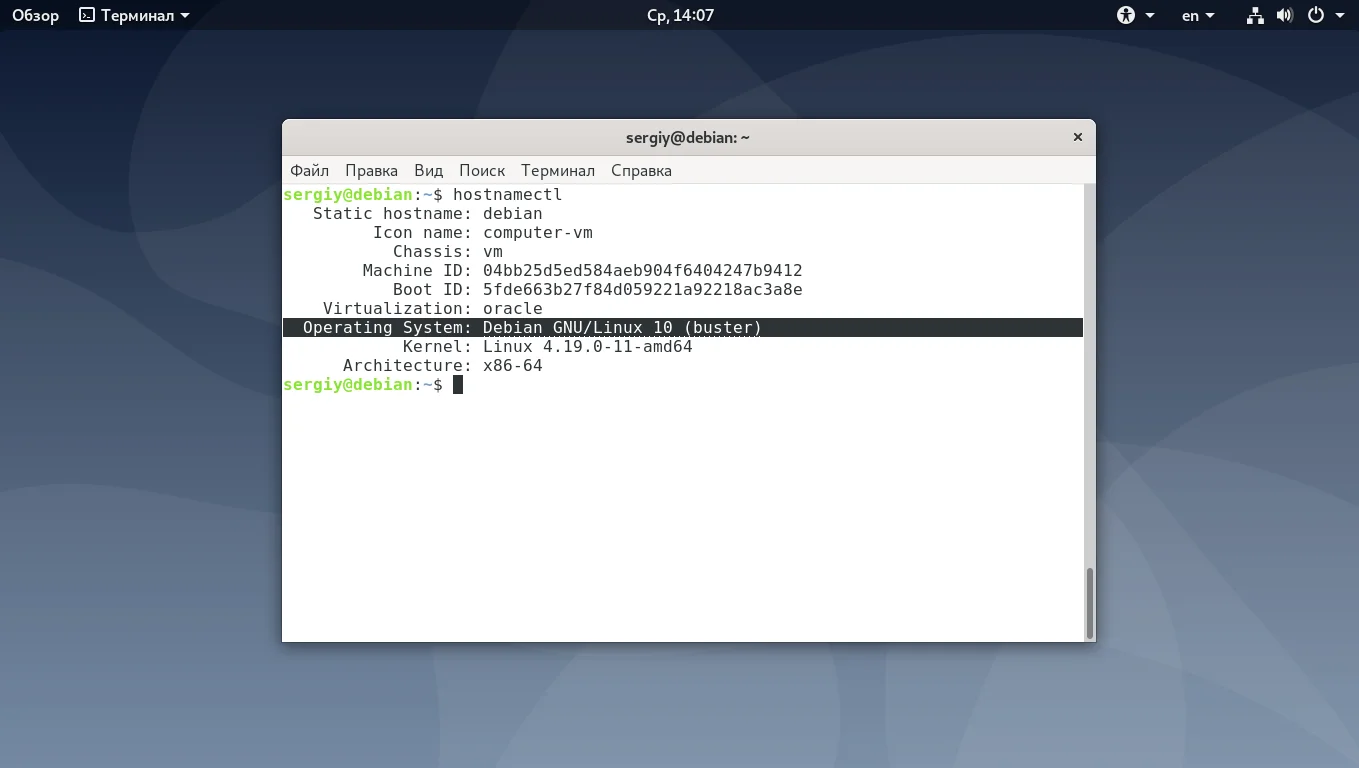3 способа быстро узнать версию Debian: консоль, графический интерфейс и не только
Вы работаете в Debian и не можете установить нужную программу? Пакеты не обновляются, а репозитории отказываются работать? Скорее всего, проблема в версии вашей операционной системы. Но как её точно определить?
Дело в том, что для настройки репозиториев и установки ПО критически важно знать не просто цифры, а кодовое имя вашего дистрибутива. Именно оно — ключ к стабильной работе системы.
Мы подготовили для вас несколько простых и быстрых методов проверки. Вы узнаете, как одной короткой командой в терминале получить всю необходимую информацию. Мы покажем, где искать кодовое имя в системных файлах и как интерпретировать то, что вы там найдёте.
А для тех, кто предпочитает графический интерфейс, есть свой способ. Вы сможете визуально найти нужные данные всего в несколько кликов.
Откройте для себя все методы, включая проверку типа используемых репозиториев (Stable, Testing или Unstable). Это знание избавит вас от многих проблем в будущем.
Готовы навсегда закрыть вопрос с определением версии Debian? Тогда начинаем!
Новые версии Debian выходят раз в несколько лет. От версии зависит какие репозитории будут у вас работать, а также какие версии программ вы сможете поставить. Если вы сами устанавливали операционную систему, то наверняка знаете какая версия у вас установлена.
Из этой статьи вы узнаете как узнать версию Debian из консоли или в графическом интерфейсе. Причём здесь более важен не сам номер версии, а кодовое имя, по которому будут добавляться репозитории.
Как узнать версию Debian
Самый простой способ посмотреть версию Debian - использовать утилиту lsb_release с опцией -a. Она отображает LSB (Linux Standard Base) информацию про установленный дистрибутив:
lsb_release -a
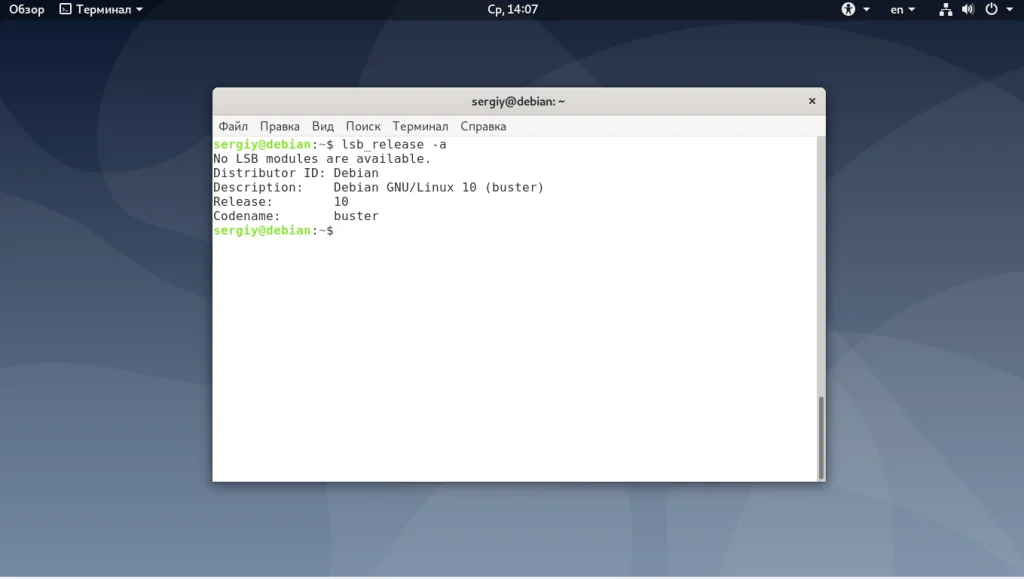
Чтобы вывести информацию в более коротком виде, в одну строку используйте опцию -d:
lsb_release -d

Также версию Debian можно определить в файле /etc/os-release. Просто посмотрите его содержимое:
cat /etc/os-release
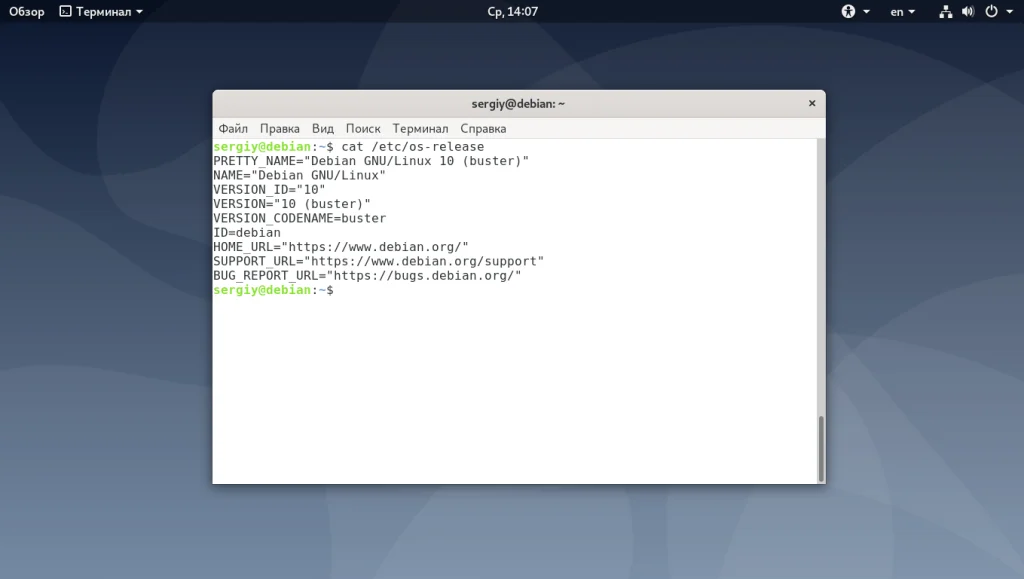
Основную информацию о системе показывает ещё утилита hostnamectl, в том числе она показывает версию и кодовое имя дистрибутива:
hostnamectl

Ещё версию дистрибутива, но не кодовое имя можно проверить в файле /etc/issue:
cat /etc/issue

В Debian есть файл /etc/debian_version в котором указана версия Debian включая версию точечного релиза:
cat /etc/debian_version
Если вы хотите посмотреть версию Debian в графическом интерфейсе, вам следует использовать утилиту hardinfo. Для её установки выполните:
sudo apt install hardinfo
Затем запустите её из главного меню и найдите версию дистрибутива в разделе Компьютер -> Операционная система:
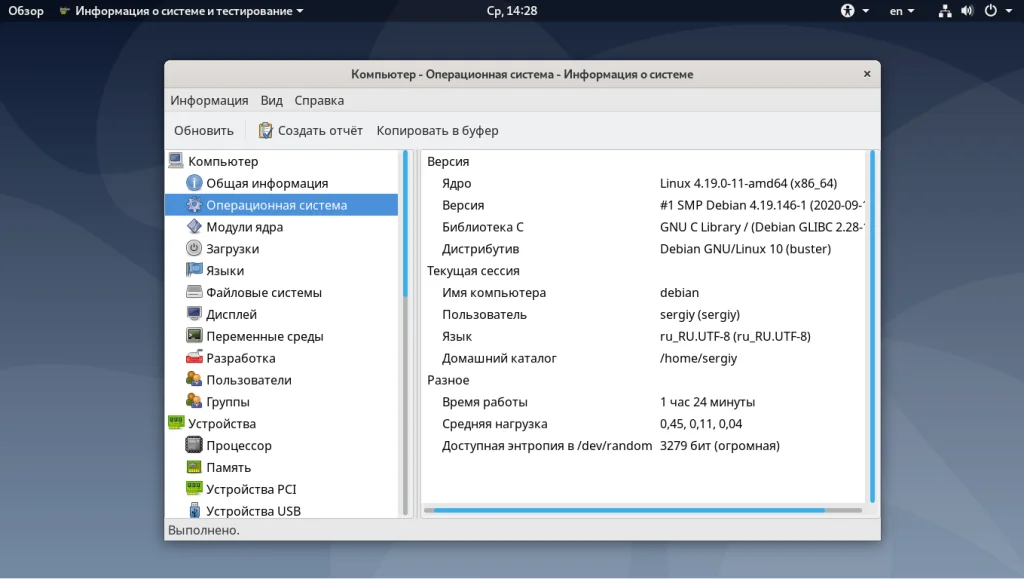
Иногда бывает необходимо определить версию ядра Debian. Для этого используется стандартная для всех дистрибутивов команда uname:
uname -a
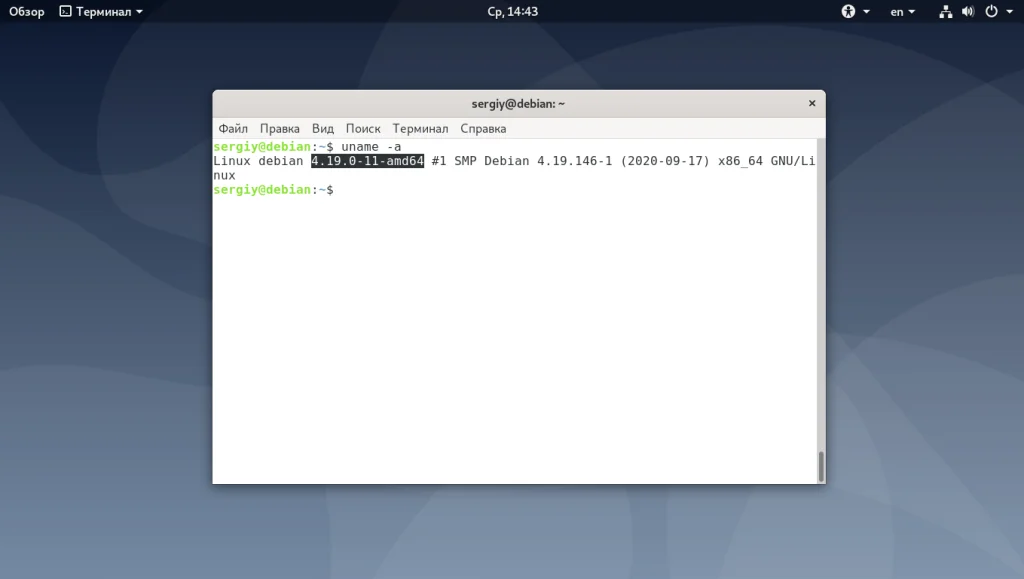
Кроме самой версии дистрибутива в Debian может использоваться три вида репозиториев:
- Stable - стабильный текущий релиз;
- Testing - тестовый репозиторий, который в будущем станет стабильным;
- Unstable - репозиторий, в котором находится самая нестабильная версия пакетов Debian, они ещё проходят тестирование и подготовку для включения в testing.
Чтобы понять какой репозиторий используется в вашей системе надо открыть файл /etc/apt/sources.list:
cat /etc/apt/sources.list
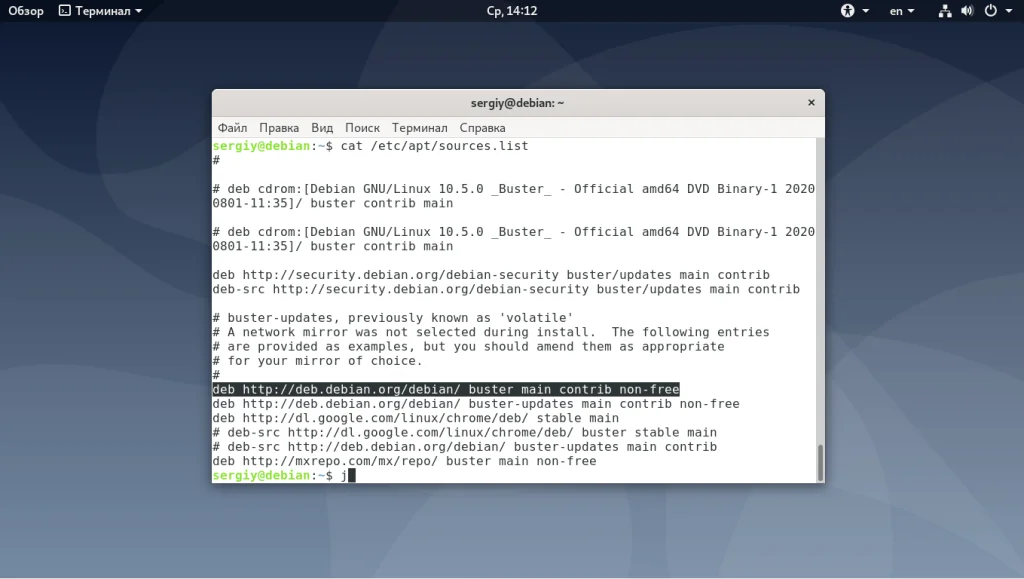
Нас будет интересовать такая строчка:
deb http://deb.debian.org/debian/ buster main contrib non-free
Вам надо обратить внимание на слово после URL репозитория. Если там написано кодовое имя, например buster - это стабильный выпуск Debian. Если вместо кодового имени там есть слово testing - у вас версия, которая станет стабильной при следующем релизе. Если же вместо кодового имени только unstable - у вас используется нестабильный репозиторий.